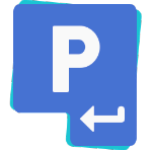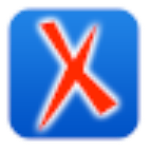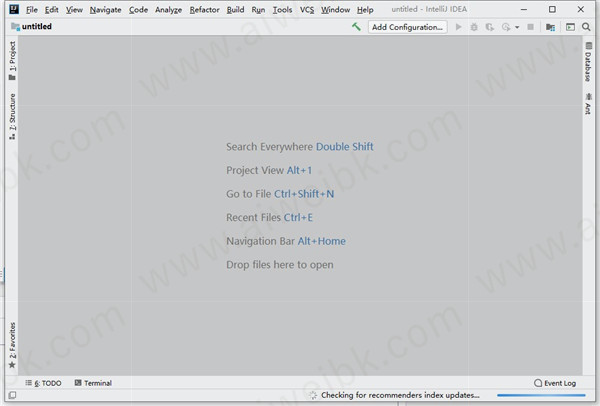
安装破解教程
1、首先下载好IntelliJ IDEA 2020.1破解版文件包,得到安装程序和破解文件,如图所示:
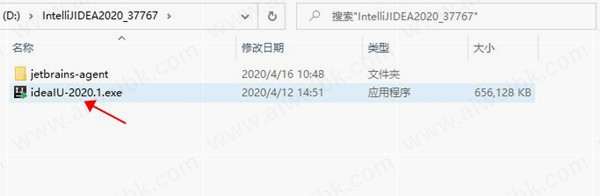
2、然后运行ideaIU-2020.1.exe安装程序进行软件安装
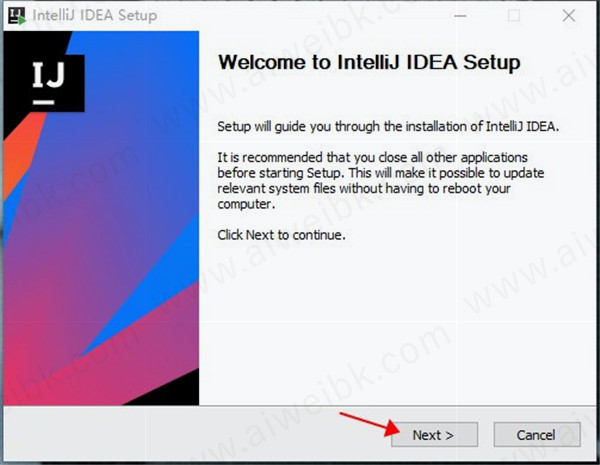
3、选择软件安装路径,可更改,也可默认
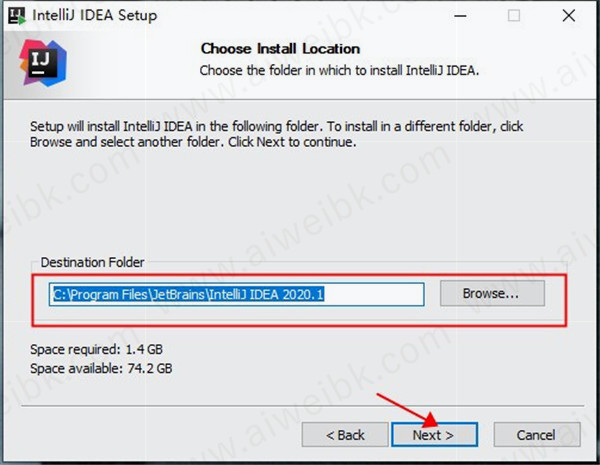
4、根据用户系统位数选择版本进行创建桌面快捷方式,小编是64位系统位数,所以勾选64位位数版本进行创建桌面快捷方式
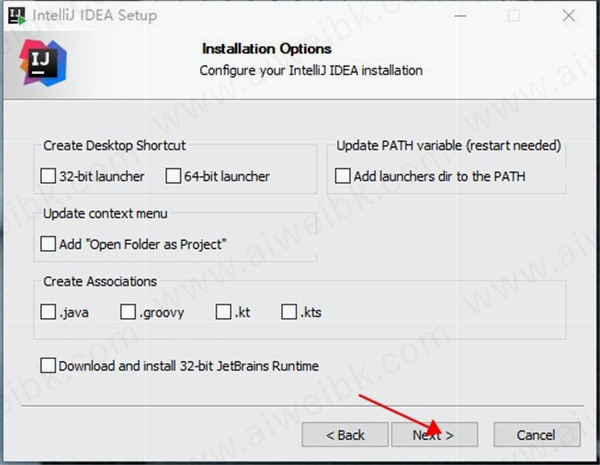
5、接下来点击Install开始安装软件
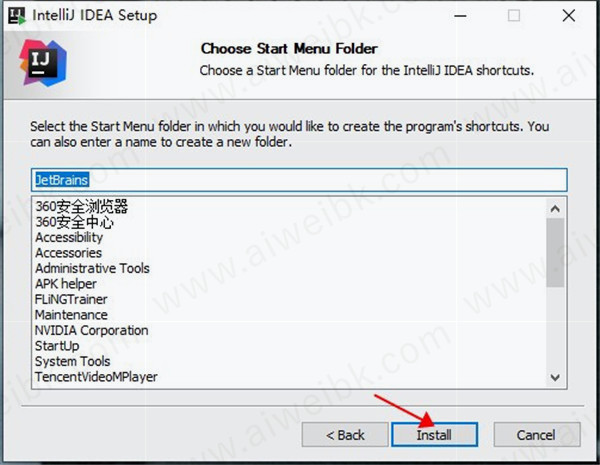
6、软件正在安装,请稍等
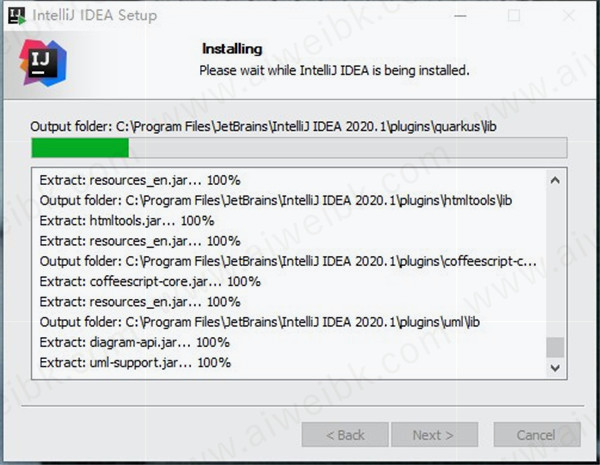
7、如果有安装360安全卫士的直接点击允许程序所有操作就可以了,因为这是在修改一些软件必须的设置而已
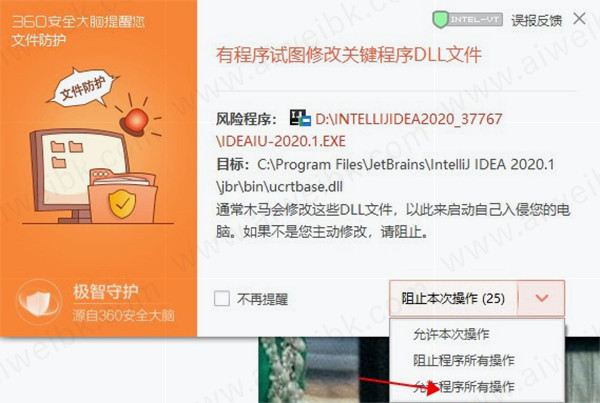
8、勾选Run Intellij IDEA运行程序,然后点击Finish完成软件安装
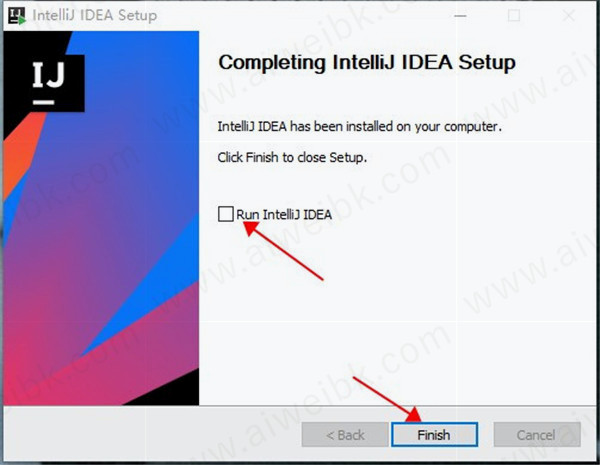
9、开始进行一些软件设置,勾选箭头所指方向,然后点击Continue进行下一步
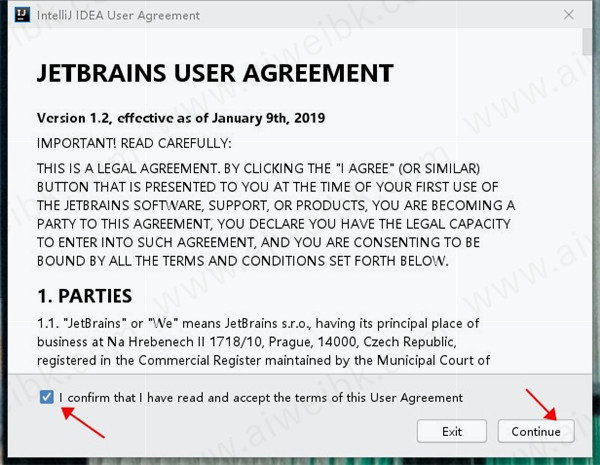
10、点击下图箭头方向
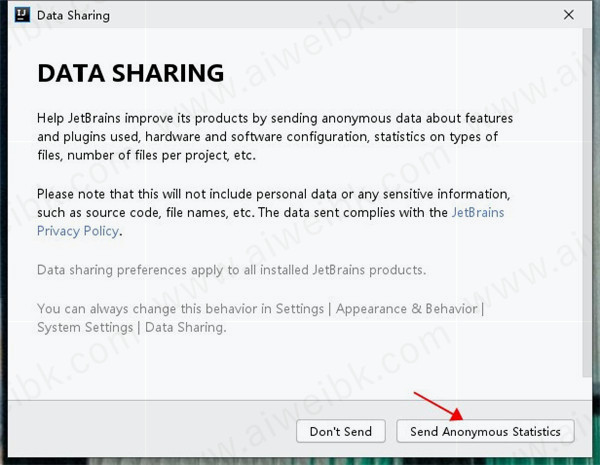
11、左边是夜间护眼模式,右边是日间模式,自己选择即可,小编选择的是夜间模式
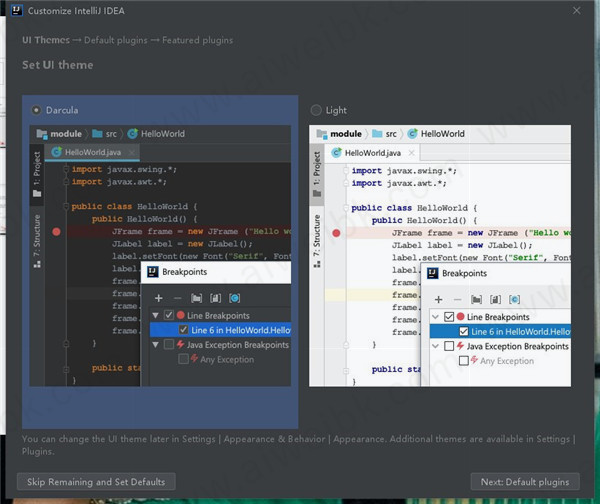
12、点击Next下一步
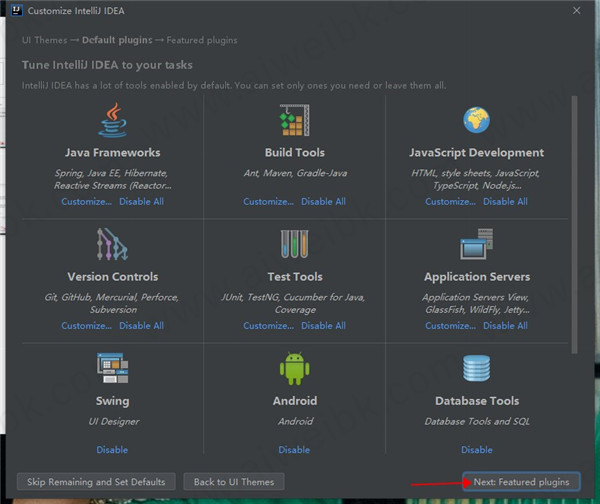
13、如下图,点击开始使用软件
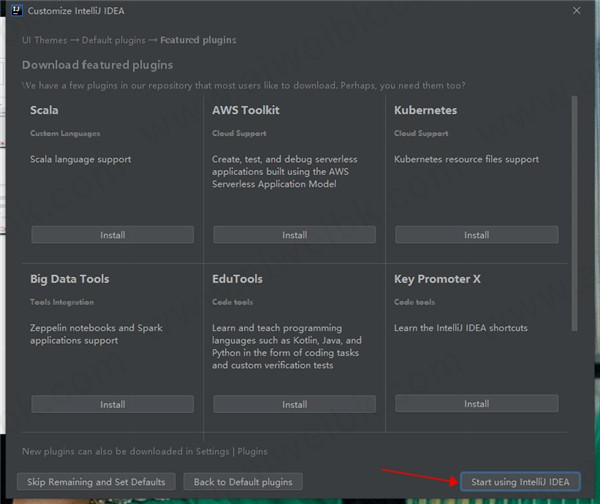
14、软件提示激活方式,选择方框的Evaluate for free免费使用一个月,在点击下方的Evaluate开始激活
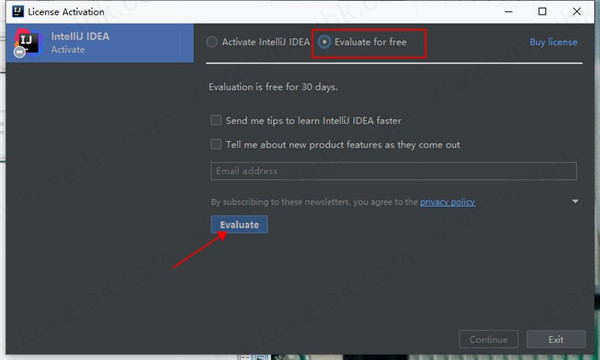
15、将下载好的.jar文件拖拽到下图软件界面中
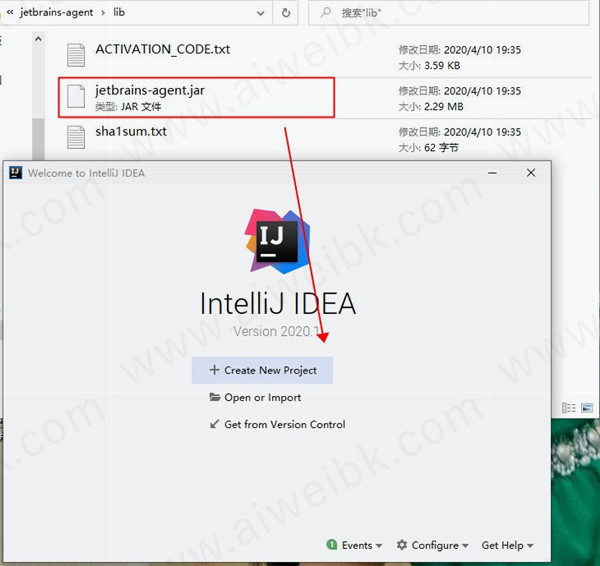
16、拖入补丁后会弹框,点击restart重启软件
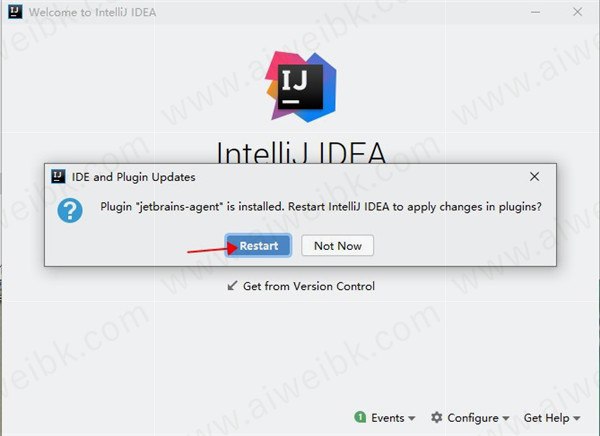
17、配置助手会提示您,需要使用哪种激活方式,这里我们选择默认的Activation Code,通过注册码来激活,点击"为IDEA"安装
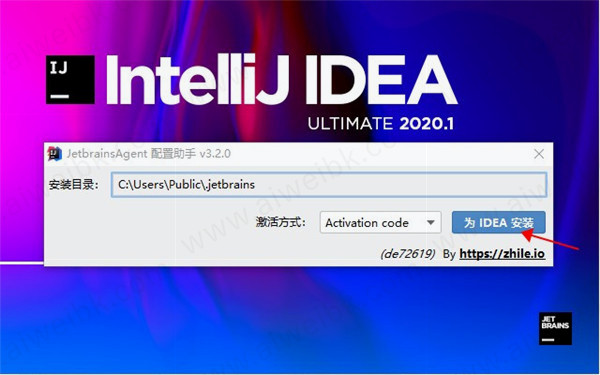
18、点击"是"重启软件,软件已经激活成功
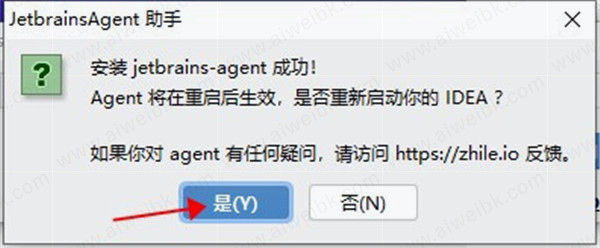
19、可能有些人不信,你可以打开软件之后,随机新建一个方案,然后点击软件功能栏中的"help"->"Register"。
软件显示已经2089年7月7号到期。激活成功。
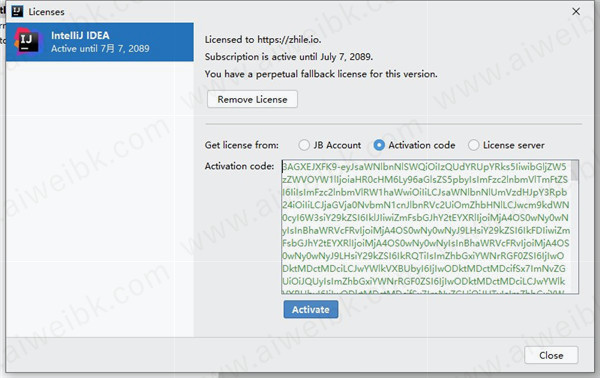
软件新特性
1、支持 Java 14
IntelliJ IDEA 2020.1 已增加对 Java 14 及其新特性的支持。例如支持 Records,可快速创建新的 record 并生成它们的构造函数和组件,并对存在的错误进行警告,以及对 Pattern Matching for instanceof 特性的支持等。
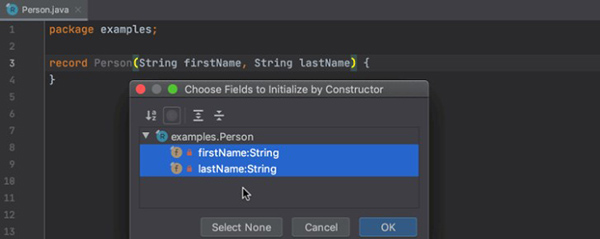
2、Java 代码审查
IntelliJ IDEA 的每个新版本都会扩展其静态代码分析功能,此版本当然也不例外。除了一系列的改进之外,2020.1 还增加了新的代码检查功能。例如对 SimpleDateFormat 模式中的大写进行检查、分析日期格式化中的用例、查找额外的冗余方法调用,以及报告和建议消除字符串字面量中不必要的转义字符。
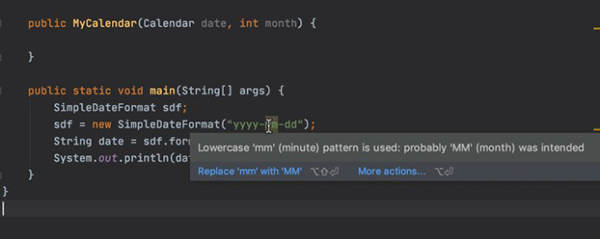
3、从 IDE 下载 JDK
从软件2020.1版本开始,可在创建和配置项目时直接从 IDE 下载并配置 JDK。如果打开已下载的项目,IDE 会检查机器是否已安装为该项目配置的 JDK,若缺少,则提示下载。
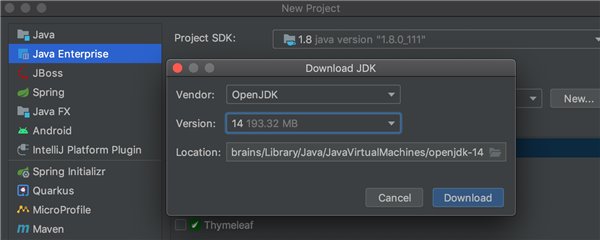
4、LightEdit 模式
LightEdit 模式允许使用者在类文本编辑器的窗口中对独立文件进行快速修改,而无需创建或加载项目。可通过命令行、IDE 的欢迎界面或操作系统的文件管理器使用 LightEdit 模式开文件。使用“Open File in Project”意图(Alt+Enter)可从 LightEdit 模式切换到完整模式。
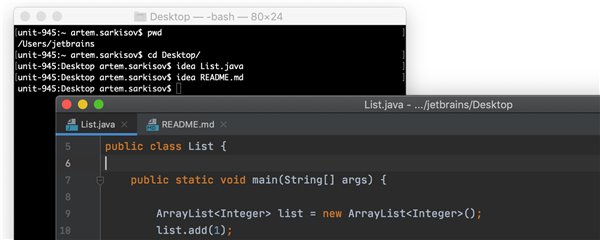
5、编辑器支持渲染 Javadocs 文档
编辑器新增渲染 Javadocs 文档的功能
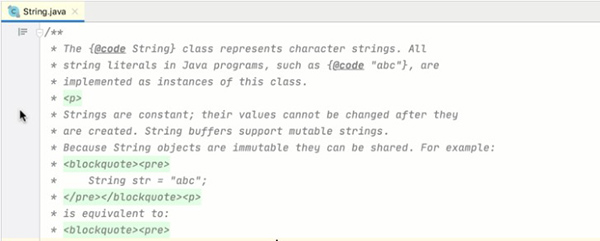
6、禅模式(Zen mode)
禅模式能消除可能的干扰并帮助开发者完全专注于代码上。本质上,这种新模式结合了免打扰模式和全屏模式,因此不必每次想要进入或退出它们时都启用或禁用这两种模式。要启用禅模式,请跳转至 View | Appearance | Enter Zen Mode ,或从“快速切换方案”弹出窗口中进行选择(Ctrl+` | View mode | Enter Zen Mode)。
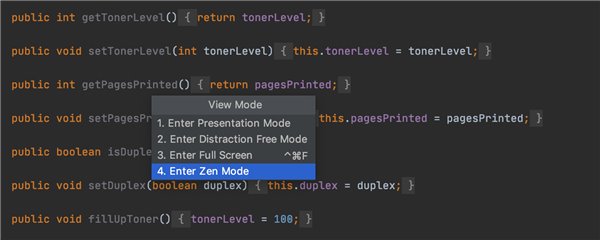
7、改进导航栏
在此版本中,使用者无需频繁滚动屏幕就能跳转到文件中所需查看的代码行。因为导航栏可以显示 Java 类和接口中的方法:
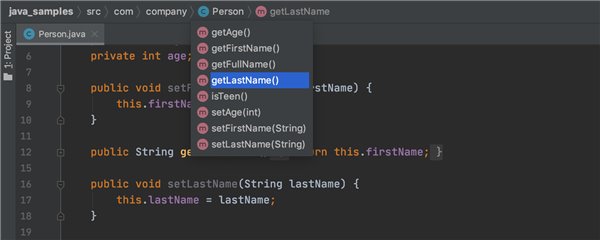
8、数据流分析协助功能
向调试器添加了数据流分析协助功能(Dataflow analysis assistance),此功能根据程序执行的当前状态预测并显示可能的异常以及始终为真/假的条件。
当我们调试 Java 代码并到达断点时,IDE 将基于程序的当前状态运行数据流分析,并向我们显示在代码执行到该断点之前下一步将发生的情况:
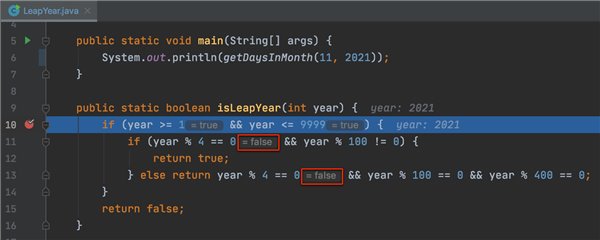
9、从 IDE 安装 Git
在软件2020.1版本中,使用者无需再事先手动安装好 Git。当克隆一个 Git 仓库时,IDE 会在机器中寻找 Git 可执行文件,若找不到,则会提供下载并进行设置。
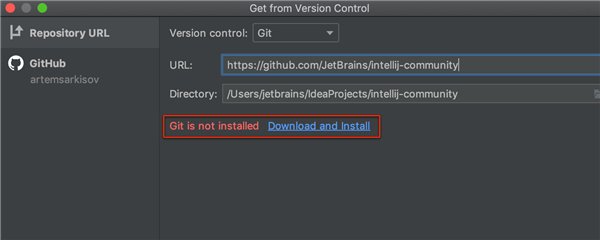
10、JetBrains Mono
软件默认字体,也是全新的专为编码设计的字体。
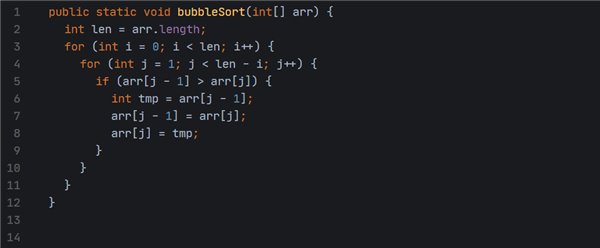
11、支持 Scala 3
提供了对 Scala 3 的初步支持,包括新的语法、错误高亮显示、导航、类型信息以及其他许多其他的基本 IDE 功能。
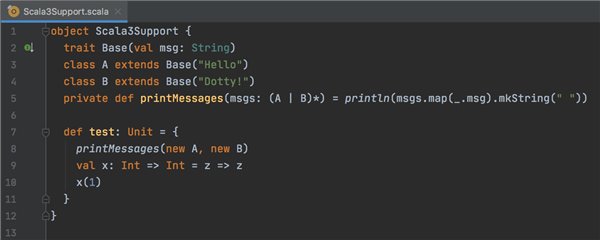
12、统一的 IntelliJ Light 主题
采用了新的默认 Light 主题,并在所有不同的操作系统上进行了统一。可通过 View | Quick Switch Scheme | Theme 回滚到旧主题。
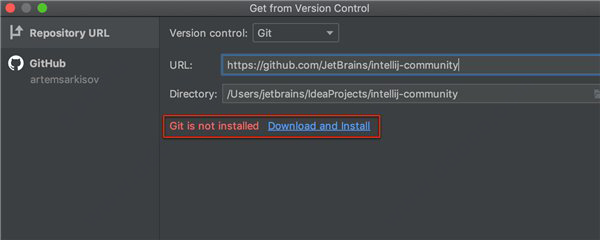
模块介绍
1、Java
提取变量重构已得到改进,现在它比以前更好地保留了语义。
在三元表达式中,IDE现在只精确地突出显示检测到可为空性违规的条件。
IntelliJ IDEA 2020已经显着改进了数学运算的分析,现在IDE可以跟踪余数,乘法和右移运算的值。
IDE现在可以从源自动推断出构造函数的纯度。可以为自动生成的try / catch块配置变量名称。
从Java堆栈跟踪导航到一行中的相关位置。
IDE现在可以检测重复的交换机分支,并提供快速修复以合并这些分支。
您现在可以使用“Move Statement Up / Down”移动switch语句并向上或向下捕获块。
现在可以在剪贴板中导入和导出结构搜索模式。
2、Gradle
对于新项目,默认情况下将构建和运行操作委派给Gradle。
可以为每个Gradle项目单独设置对Gradle的构建和运行操作的委派。
将构建操作委派给Gradle时,HotSwap可以正常工作。
Gradle的内置版本已升级到v4.10.3。
可以使用Gradle测试运行器运行JUnit参数化测试。
正确选择要从编辑器运行的Gradle测试任务。
Gradle Tool窗口可以显示多模块项目的结构,就像运行’gradle projects’命令一样。
3、Maven
将构建操作委派给Maven时,HotSwap可以正常工作。
唯一捆绑的Maven版本现在是v3.3.9,我们不再将Maven 2与本软件捆绑在一起了。
现在有一个Build Tool窗口,可以让你在一个地方查看与构建相关的所有Maven输出。
通过改进的Maven图,您现在可以查看冲突的依赖关系或重复的依赖关系,仅查看所选节点的邻居或选定节点的路径,并预览没有边框的图表。

六大优势
1、在编辑器中预览数据流信息
IDE可以在编辑器中显示已知的数据流信息。要查看它,只需再次调用 表达式类型操作(Ctrl + Shift + P)。
2、为长方法链键入提示
显示长方法链的类型提示。当您希望将每个调用的类型视为具有泛型的长方法链的类型提示时,这尤其有用。
3、配置快速文档以与自动完成一起弹出
现在可以将快速文档配置为与自动完成一起弹出。只需启用“ 首选项/设置” 中的“ 显示文档弹出窗口...”选项 编辑| 一般| 代码完成。以前,可以将文档弹出窗口配置为仅显式调用完成时显示。
4、“提取方法”的新预览面板
为Extract Method重构引入了一个新的预览面板。在确认更改之前,它可以让您了解重构的结果。当您重复使用重复的代码片段时,这非常有用。
5、新的@Contract注释返回值
支持@Contract注释,它允许您在传递特定参数时指定方法反应。合同信息可用于各种检查和操作,使用它来产生更好的警告并消除误报。
6、更智能的Join Line操作
IntelliJ IDEA 2020已经升级了Join Lines操作(Linux / Windows / macOS上的Ctrl + Shift + J)。现在,在返回类型与限定符类型相同的任何方法调用上,操作将多个方法调用合并为一个链式调用。这也适用于具有后续调用的声明或赋值行。
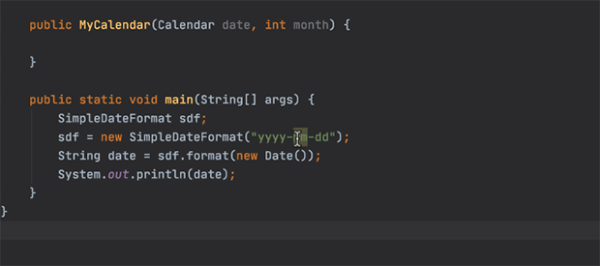
功能特色
1、智能的选取
在很多时候我们要选取某个方法,或某个循环或想一步一步从一个变量到整个类慢慢扩充着选取,软件就提供这种基于语法的选择,在默认设置中Ctrl+W,可以实现选取范围的不断扩充,这种方式在重构的时候尤其显得方便。
2、丰富的导航模式
提供了丰富的导航查看模式,例如Ctrl+E显示最近打开过的文件,Ctrl+N显示你希望显示的类名查找框(该框同样有智能补充功能,当你输入字母后将显示所有候选类名)。在最基本的project视图中,你还可以选择多种的视图方式。
3、历史记录功能
不用通过版本管理服务器,单纯的软件就可以查看任何工程中文件的历史记录,在版本恢复时你可以很容易的将其恢复。
4、对重构的优越支持
IntelliJ IDEA 2020是所有IDE中最早支持重构的,其优秀的重构能力一直是其主要卖点之一。
5、编码辅助
Java规范中提倡的toString()、hashCode()、equals()以及所有的get/set方法,你可以不用进行任何的输入就可以实现代码的自动生成,从而把你从无聊的基本方法编码中解放出来。
6、灵活的排版功能
基本所有的IDE都有重排版功能,但仅有软件本身是人性的,因为它支持排版模式的定制,你可以根据不同的项目要求采用不同的排版方式。
7、XML的完美支持
xml全提示支持:所有流行框架的xml文件都支持全提示,谁用谁知道。
8、动态语法检测
任何不符合java规范、自己预定义的规范、累赘都将在页面中加亮显示。
9、代码检查
对代码进行自动分析,检测不符合规范的,存在风险的代码,并加亮显示。
10、对JSP的完全支持
不需要任何的插件,完全支持JSP。
11、智能编辑
代码输入过程中,自动补充方法或类。
12、EJB支持
不需要任何插件完全支持EJB(6.0 支持EJB3.0)
13、列编辑模式
用过UtralEdit的肯定对其的列编辑模式赞赏不已,因为它减少了很多无聊的重复工作,而完全支持该模式,从而更加提高了编码效率。
14、预置模板
预置模板可以让你把经常用到的方法编辑进模板,使用时你只用输入简单的几个字母就可以完成全部代码的编写。例如使用比较高的public static void main(String[] args){}你可以在模板中预设pm为该方法,输入时你只要输入pm再按代码辅助键,将完成代码的自动输入。